Dobrý den, přátelé. Pokračujeme Webminem a nyní si velmi stručně vysvětlíme, jak instalovat aktualizace systému pomocí Webminu. Tento příspěvek je součástí naší série věnované této úžasné aplikaci.
Aktualizace systému je způsob, jak jej udržet v bezpečí.
Mnohokrát ignorujeme aktualizace, které jsou nám navrženy v našem systému. Důvody se liší od špatného připojení k internetu, spěchu nebo nedbalosti, ale jde o to, že udržování aktuálního systému je životně důležité pro bezpečnost našeho systému.
V případě Linuxu se aktualizace neomezují pouze na systém, ale také na aplikace, které jsou v systému nainstalovány a mají aktivní úložiště. Díky tomu je vše na jednom místě a usnadňuje proces aktualizace.
Aktualizace systému se obecně provádějí prostřednictvím terminálu. V případě produkčních serverů jsou úlohy naplánovány tam, kde se provádějí automaticky. Vše výše uvedené vždy podléhá dohledu úložišť, ale jen zřídka selže.
Díky Webminu můžeme tento proces provést graficky a bez problémů. Proto je vždy dobré tento nástroj znát a mít ho po ruce. Zvláště pokud se jedná o domácí servery nebo ve výrobě.
Jak nainstalovat aktualizace systému pomocí Webmin
První věc, kterou musíme po přihlášení udělat, je zobrazit řídicí panel aplikace a odtud na levé straně vstoupit do Systém> Aktualizace softwarových balíčků .
A uvidíte obrazovku podobnou této.
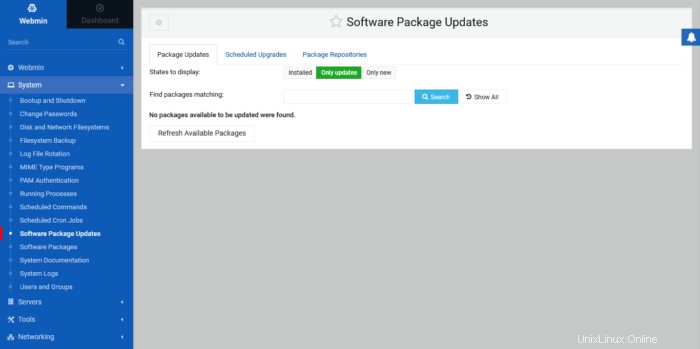
V něm si budete moci nejprve ověřit, jaké jsou dostupné aktualizace pro systém. V mém případě nejsou k dispozici žádné aktualizace, ale vše, co musíte udělat, je zkontrolovat ty, které chcete, a nainstalovat je.
Na stejné obrazovce, pokud kliknete na Instalováno můžete zkontrolovat všechny nainstalované balíčky. Můžete dokonce aktualizovat konkrétní balíček pouhým výběrem a kliknutím na odpovídající tlačítko.
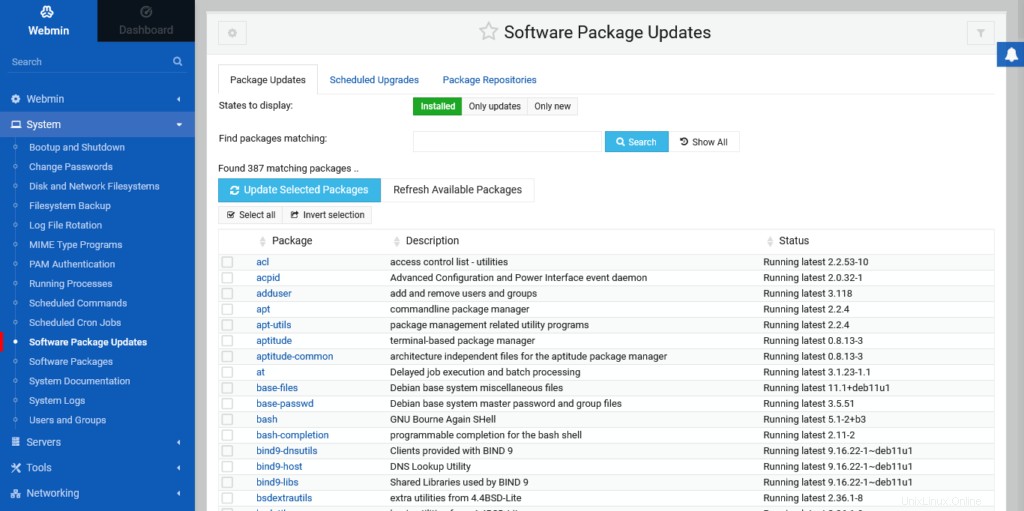
Jak bylo uvedeno výše, mnoho správců systému naplánuje aktualizace systému tak, aby se opakovaly denně nebo výběrem konkrétního dne. S Webminem to můžete udělat kliknutím na Naplánované aktualizace .
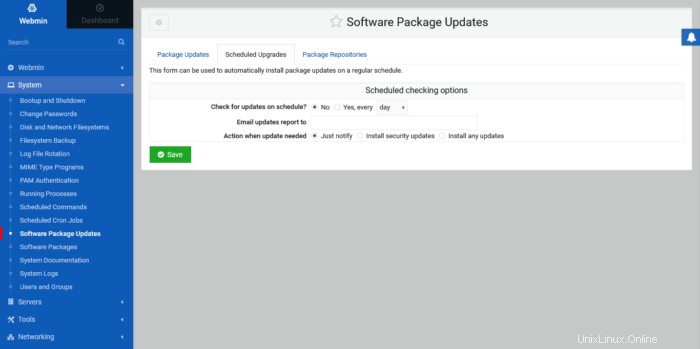
Tam si dokonce můžete nastavit e-mailovou adresu, na kterou chcete být informováni o aktualizaci. Můžete se také rozhodnout, jaký typ aktualizace chcete nainstalovat, aktualizaci zabezpečení nebo jakoukoli jinou aktualizaci.
Takže v Úložištích balíčků je možné zkontrolovat, která úložiště jsou v systému aktivní.
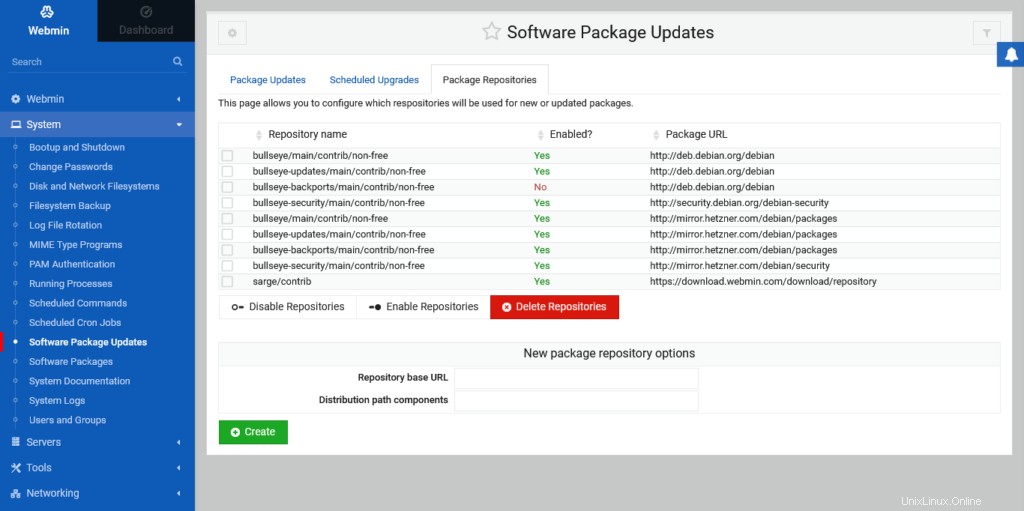
Také můžete povolit, zakázat, odstranit a přidat nová úložiště do systému.
Tak si to užij. Nyní můžete aktualizovat balíčky a instalovat aktualizace systému pomocí Webmin.
Webové stránky Webmin